概要
MP4 形式はとても便利ですが、さまざまな端末デバイスに応じて最適なファイル形式を選択することをすすめます。たとえば、DVD プレーヤーでビデオを再生したい場合は、MP4 ファイルを VOB 形式に変換すると、最も完璧な再生体験をもたらします。この記事は、MP4 を VOB にすばやく変換する方法を 2 つ紹介します。
Renee Video Editor は多機能な動画編集ソフトウェアで、WMV、AVI、MP4、M4A、MOV、MKV など一般的に使用されているほぼすべての動画フォーマット間の相互変換を実現できます。ソフトウェアにはさまざまな動画編集ツールも搭載されており、複数の動画の結合、動画の一括カット、動画画面のトリミング、字幕の追加 、透かし、特殊効果フィルター、BGMの追加て、複数の動画を同じ画面で同時に再生する効果の実現など、さまざまな動画編集のニーズを満たすことができます。
このソフトウェアは操作が簡単で使いやすく、Windows と Mac の両方のシステムに適しています。動画編集の初心者でもプロの編集エキスパートでも、このソフトウェアは非常に良い選択です。

操作簡単 直感的に操作できるインターフェースを持ち、シンプルで初心者向きな操作性。
無料 無料で利用可能。
日本語対応 インターフェースは日本語化されている。
機能豊富 動画分割、動画カット、クロップ、特効、動画字幕、透かし、動画結合、動画カット、回転、音楽追加などの機能ある。
強力 MP4 、flv 、MOV 、 AVI 、 WMVなど各形式動画に対応。Windows 10 、8.1、8、7、Vista、XP等環境対応。
無料無料体験することができます。
豊かな機能動画キャプチャ、動画カット、結合、透かし追加、音楽追...
操作簡単 シンプルで初心者向きな操作性。
Renee Video EditorでMP4形式をVOB形式に変換するには、非常に簡単です。
1.ダウンロードしてインストールした後、Renee Video Editorソフトウェアを実行し、ホームページの機能メニューバーで[クロップ] / [高度カット]/ [結合] / [回転]などのいずれかを使用します。

Renee Video Editor機能の説明:
- クロップ:動画画面のサイズをトリミングします。
- 結合:複数の動画/オーディオファイルを一つのファイルに結合。
- 回転:動画を時計回りまたは反時計回りに90度/ 180度/ 270度回転するか、動画を上下逆にします。
- BGM:ボリュームの調整、オーディオトラックの選択、動画のサウンドトラック、または元のオーディオの削除。
- 分割:時間、サイズ、セグメント数に応じて、動画を複数の小さなセグメントに分割します。
- 透かし:テキスト、画像、ビデオ、またはGIF画像を透かしを動画に追加します。
- 画面分割:1つの動画画面を分割して並べます。
- 自動調光:映画の品質を向上させます。
- 動画圧縮:動画のサイズを圧縮します。
- GIF作成:動画または画像をGIFファイルに作成します。
- 字幕/透かし:映画に字幕/テキストを追加します。
- フィルター/速度調整:明るさ、コントラスト、彩度を調整し、さまざまな特殊効果を追加します。動画速度調整は1 / 10-4倍の速度調整をサポートしています。
- 高度カット:動画のトリミング、透かしの追加、字幕、フィルター効果等を追加します。
- 簡易カット:動画クリップをすばやくカットします。
- 一括カット:動画/オーディオの一括カット。
2.「ファイルを追加]ボタンをクリックして、形式変換する必要があるファイルを読み込みます。

3.動画を読み込んだ後、「カット」、「クロップ」、「特効」、「透かし」、「字幕」、「BGM」等の機能を使って編集することもできます。編集完了後、「出力形式」で出力形式を選択し、「出力場所」で動画ファイルの保存場所を選択し、「開始」ボタンをクリックします。

NTSC と PAL は、世界の 2 つの主要なテレビ放送システムですが、システムがカラー画像を投影する周波数が異なります。 NTSC は National Television System Committee の略で、その規格は主に日本、アメリカ、カナダ、メキシコなどで使用されています。PAL は Phase Alternating Line の略で、主に中国、香港、中東、ヨーロッパなどで使用されています。これら 2 つのシステムは相互に互換性がありません。NTSC 画像を PAL TV で再生すると、画像は白黒になり、その逆も同様です。
PAL の解像度は NTSC よりも高く、色は NTSC よりも正確であり、コントラスト比は高くなります。
NTSC の動画像効果は PAL よりも優れており、画像層は PAL よりも強く、暗い部分のディテールはより強く、ちらつきは少なくなります。
MPEG-2 は、MPEG 機構によって策定された映像および音声の非可逆圧縮規格の 1 つで、高画質の圧縮規格であり、テレビ放送用の画像圧縮規格とも呼ばれています。 MPEG-2 規格は、より高い画質とより多くの画像フォーマットを備えています。
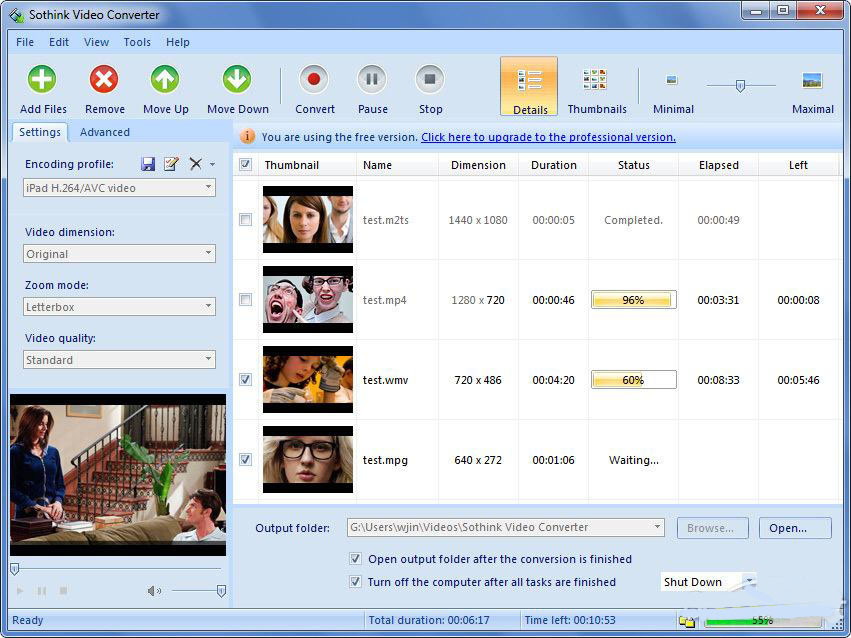
以上説明した 2 つの MP4 コンバーターは、MP4 ファイルを VOB 形式に変換するのに満足できますが、2 つの機能は異なります。Sothink Video Converter ソフトウェアは、他の形式のファイルを VOB ファイルに変換するために特別に使用されるソフトウェアであるため、その形式変換機能は比較的単純です。Renee Video Editorソフトウェアは、さまざまな形式のファイルをVOB形式に変換できるだけでなく、他の形式への変換もサポートしており、さまざまな端末に応じて最適な形式タイプを選択でき、さらに豊富な動画編集機能も備えています。両者を比較するには、Renee Video Editor ソフトウェアを使用することをすすめます。



